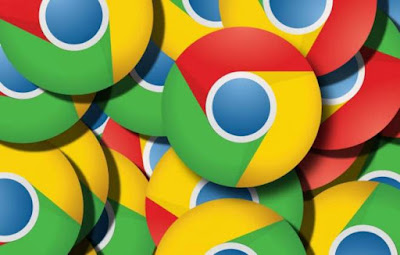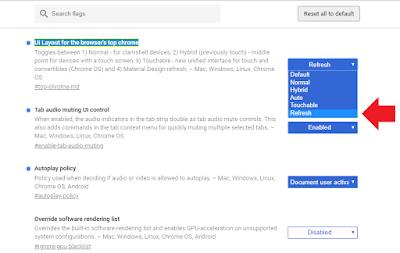Se você atualizou o seu Chrome nos últimos dias para a versão 68, você já tem acesso a partes do novo design previsto para ser implementado de forma oficial no futuro. A novidade está escondida nas configurações, mas não é difícil ativá-la se você sabe o que fazer.
Elementos do novo design do Chrome já podem ser vistos na versão 68 do Chrome para desktop e para iOS e Android
Ao ativar as mudanças, a maior novidade que será percebida é no formato da barra de endereços. Atualmente, ela tem um formato retangular convencional, preenchida com branco; na nova versão ela já tem os cantos arredondadas e usa a cor cinza.
O novo visual já havia sido visto na versão Chrome Canary, altamente experimental que sempre traz as novidades do navegador em primeira mão. Esta variação do browser também traz uma nova identidade para as abas de navegação, que ainda não estão disponíveis no Chrome 68.
Para ativar no Desktop
1. Acesse chrome://flags/#top-chrome-md (copie o endereço, cole na barra e dê Enter)
2. Em “UI Layout for the browser’s top chrome”, faça a troca da opção “Default” para “Refresh”
3. Reinicie o Chrome para ver as mudanças
Para ativar no iOS
1. Acesse chrome://flags/ (copie o endereço, cole na barra e dê Enter)
2. Procure por “UI Refresh Phase 1” e selecione a opção “Enabled”
3. Feche o Chrome e abra novamente para ver a mudança
Para ativar no Android
1. Acesse chrome://flags/#enable-chrome-modern-design e faça a troca para a opção “Enabled”
2. Entre em chrome://flags/#ntp-modern-layout e ative a opção “Enabled”
3. Reinicie o navegador DUAS VEZES para que a novidade surta efeito.
Via olhar digital